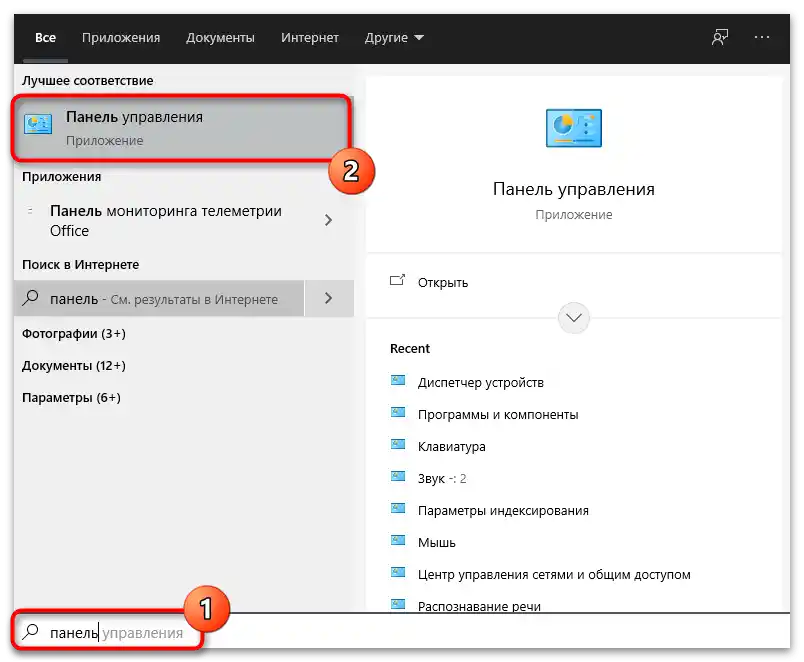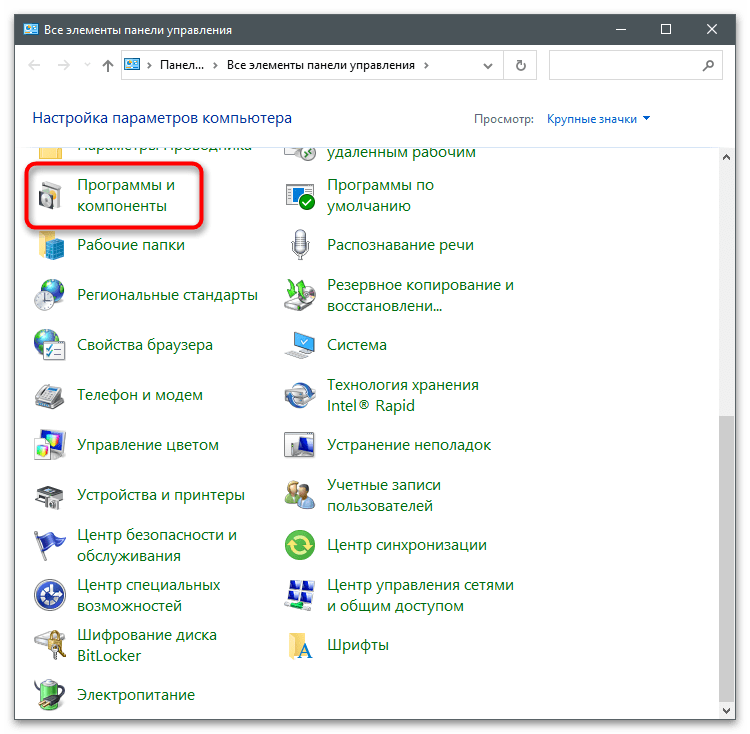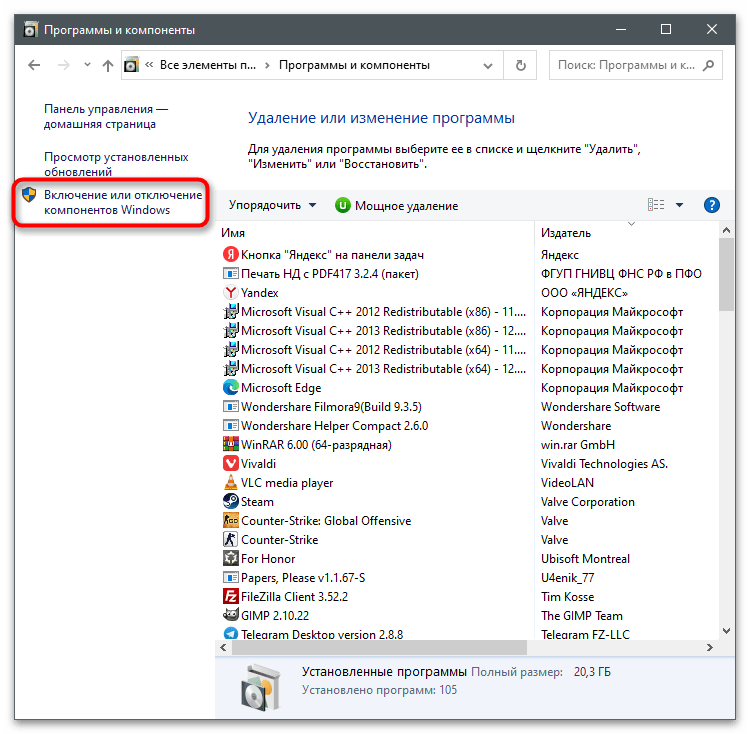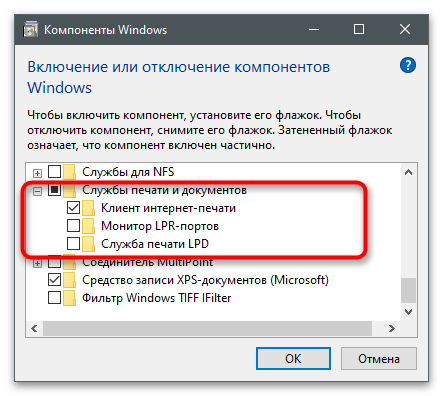Съдържание:
Метод 1: Проверка на свързаност
Най-честата причина, поради която скенерът не се показва в списъка с устройства на Windows, са проблеми с свързаността. Те могат да бъдат както физически, така и софтуерни, което изисква различни решения. Препоръчваме да се запознаете с подробната статия за свързване на скенера към компютъра, където са описани всички важни стъпки. Обязательно ги изпълнете, след което проверете дали устройството се показва сега.
Повече информация: Свързване на скенера към компютър с Windows 10

Метод 2: Използване на инструмента за отстраняване на проблеми
Стандартният инструмент за отстраняване на проблеми е добро средство за автоматично откриване и коригиране на популярни проблеми. В случая със скенера, този инструмент ще провери новите устройства и ще рестартира печатната услуга. Понякога на екрана се появяват и допълнителни инструкции, които трябва да изпълните ръчно, за да решите проблемите с свързването на периферните устройства.
- Отворете "Старт" и отидете на "Настройки", като кликнете върху иконата на зъбно колело вляво.
- Отидете в раздела "Актуализация и сигурност".
- В списъка отляво, интересувайте се от "Отстраняване на проблеми".
- Натиснете на връзката "Допълнителни инструменти за отстраняване на проблеми".
- Сред вариантите за диагностика изберете "Принтер" и стартирайте инструмента. Не се притеснявайте, печатните и сканиращите услуги в Windows са свързани, така че този инструмент е подходящ.
- Изчакайте завършването на сканирането и се запознайте с резултатите.Ако е казано да се пренастрои скенерът или да се рестартира, изпълнете тези действия и проверете дали сега е открит.
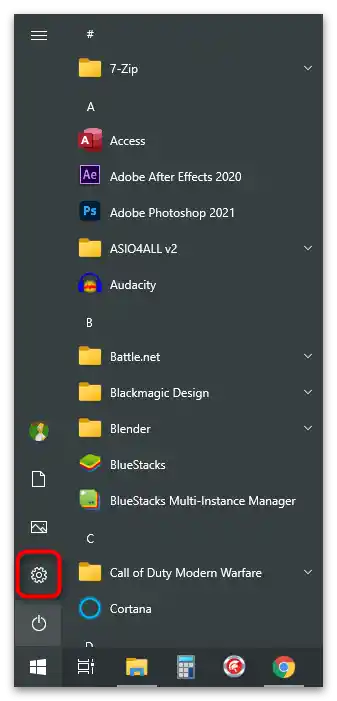
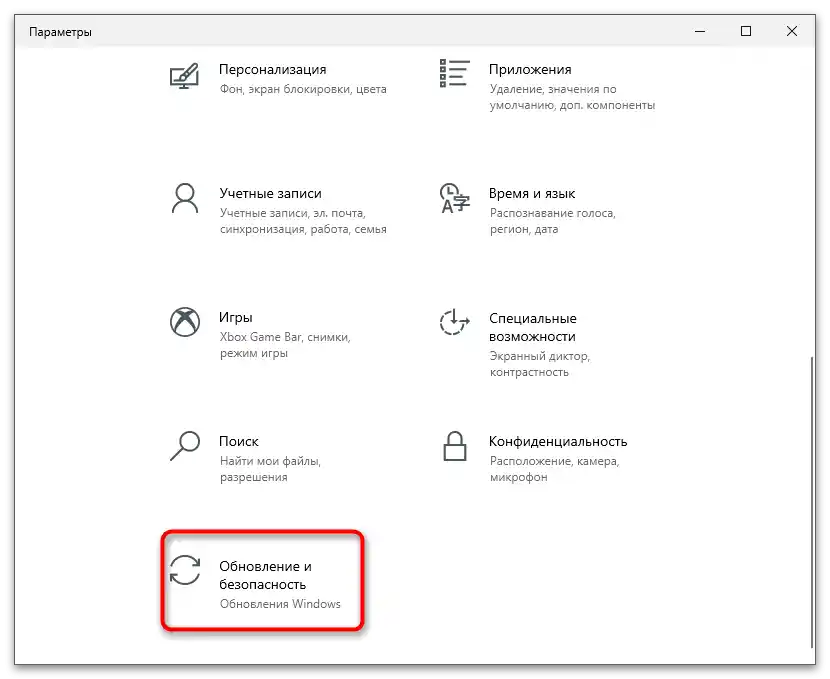
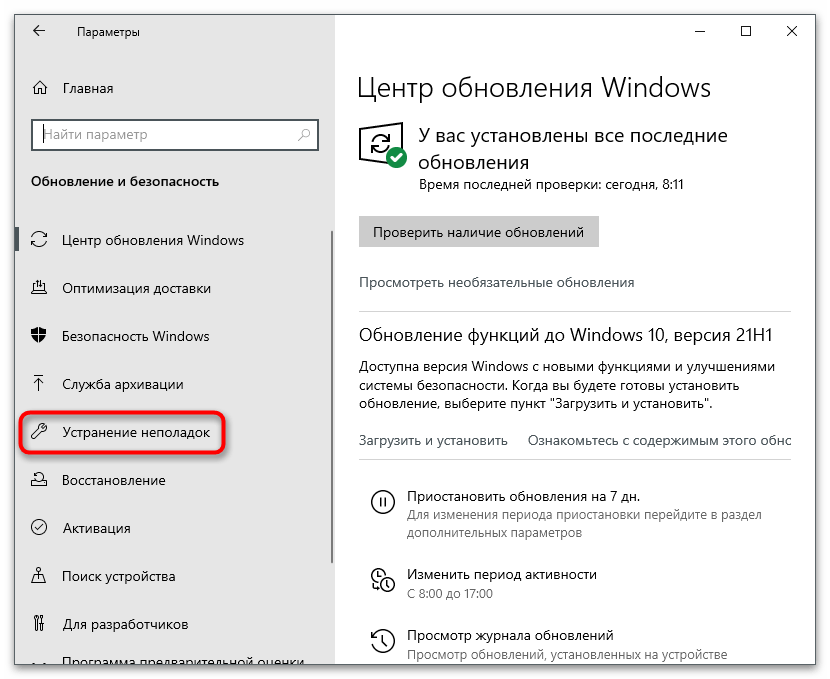
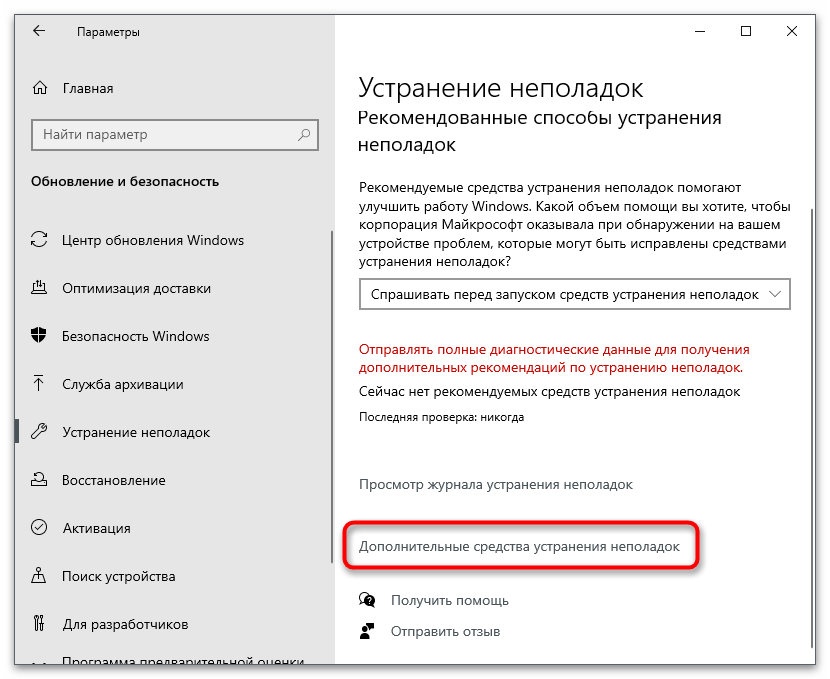
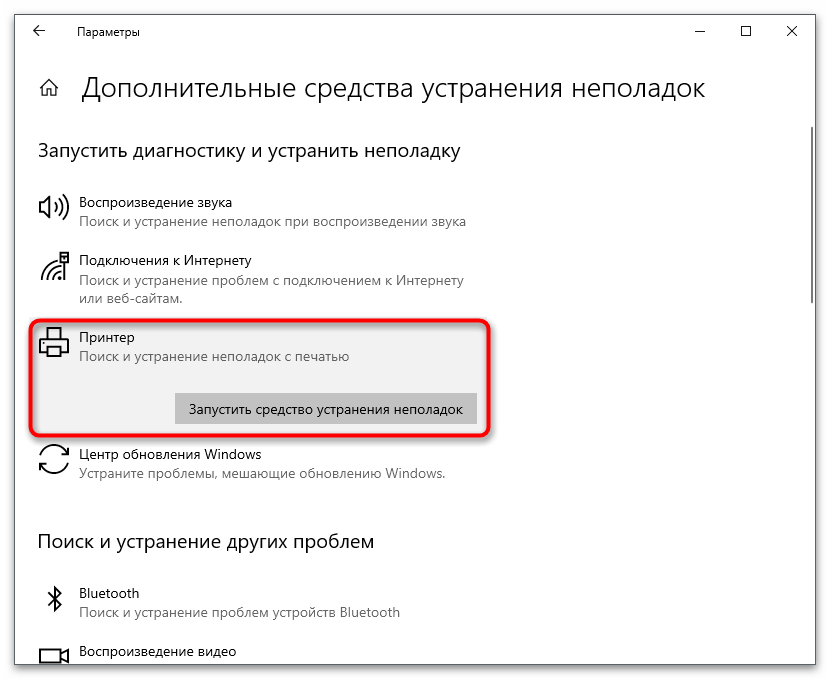
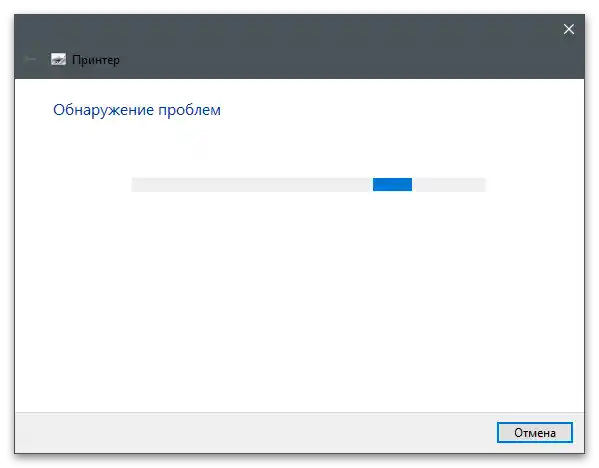
Метод 3: Ръчно добавяне на скенера
В повечето случаи скенерът, независимо дали е отделно устройство или част от многофункционално устройство, се открива автоматично от операционната система веднага след свързването или след инсталирането на драйверите. Ако това не се е случило, се препоръчва ръчно да добавите периферното устройство, като изпълните следните действия:
- В същото приложение "Настройки" кликнете върху плочката "Устройства".
- Отидете в раздела "Принтери и скенери".
- Щракнете върху бутона "Добавяне на принтер или скенер".
- Изчакайте завършването на търсенето и кликнете върху връзката "Необходимият принтер не е в списъка", ако оборудването не се е появило при сканирането.
- В новия прозорец отбележете с маркер опцията "Добавяне на локален или мрежов принтер с ръчно зададени параметри", след което продължете напред.
- Използвайте съществуващ порт за типа на свързването.
- Първоначално сред драйверите има ограничен брой устройства, затова трябва да натиснете "Център за актуализации на Windows" за изтегляне на допълнителни файлове.
- В списъка изберете производителя на скенера и неговия модел, след което натиснете "Напред".
- Задайте име на устройството и по този начин завършете инсталацията. Започнете сканирането на документа, като отново свържете устройството към компютъра.
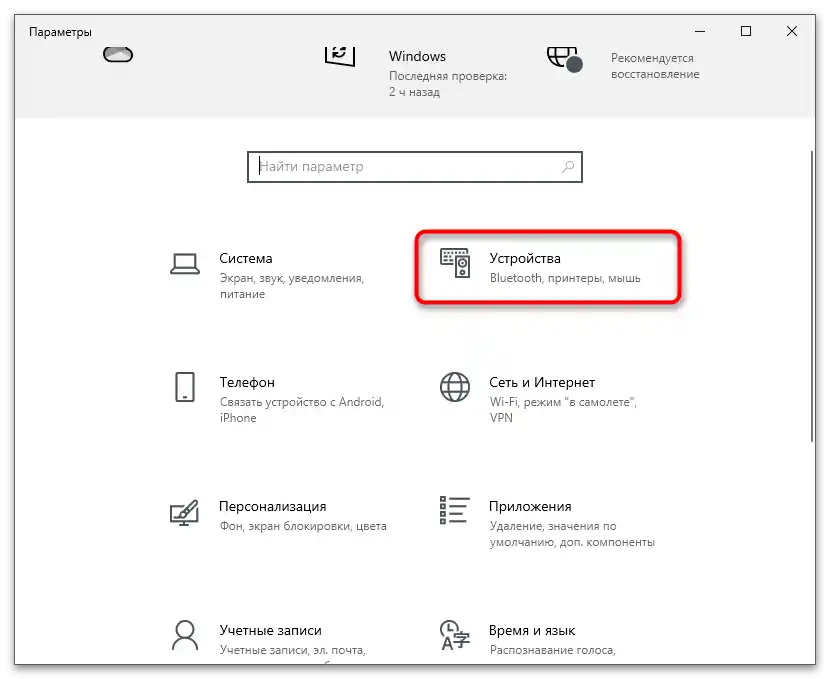
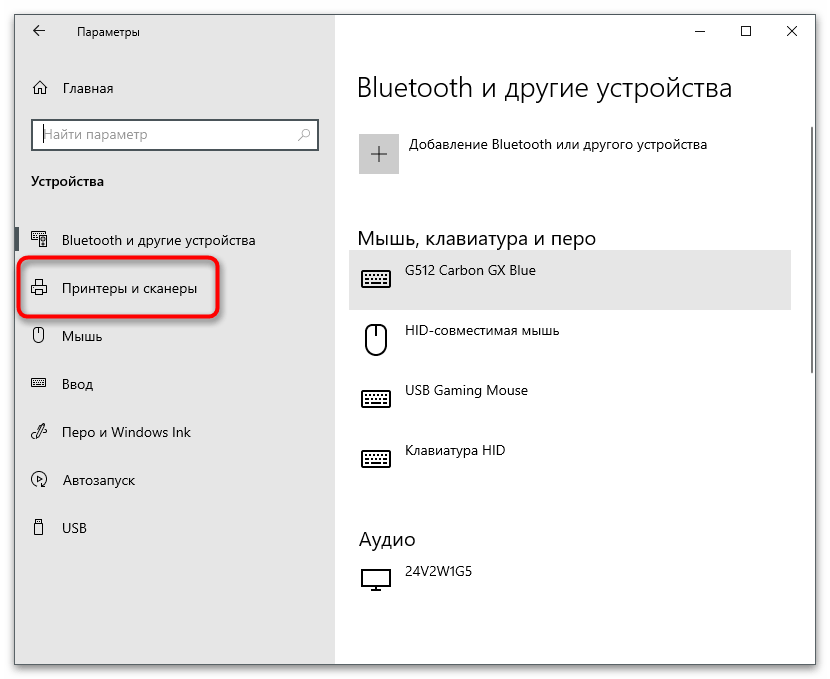
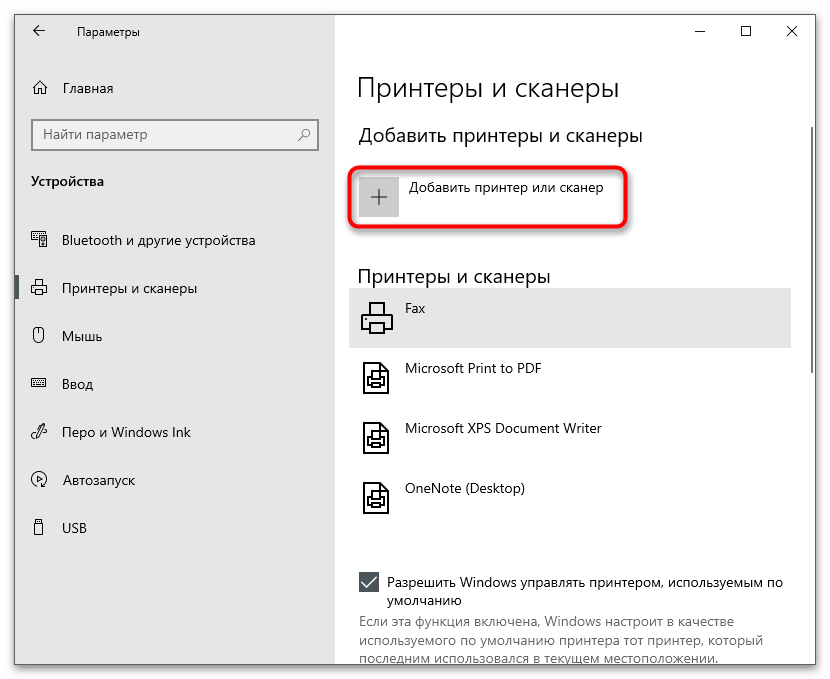
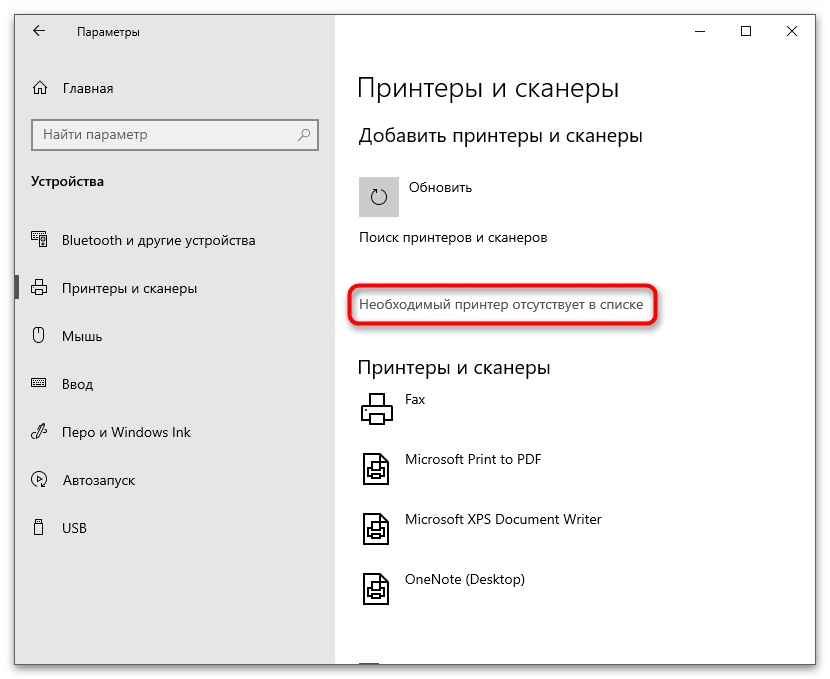
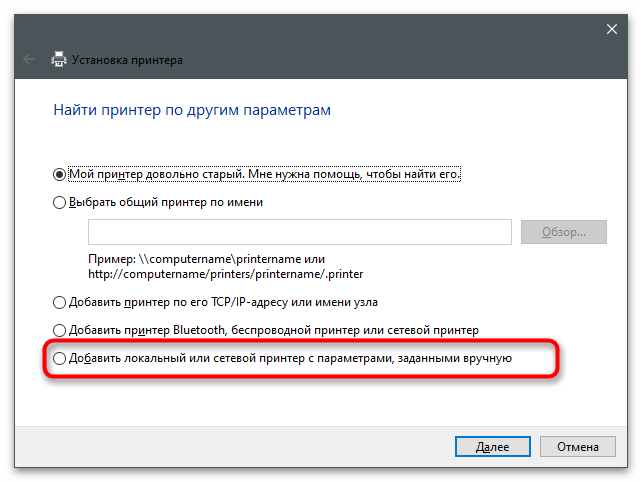
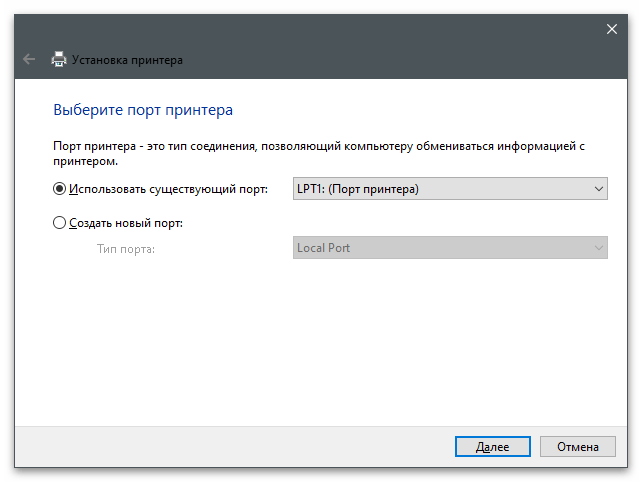
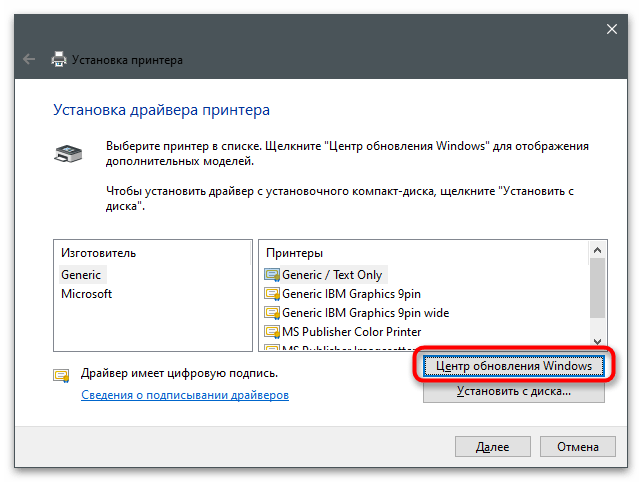
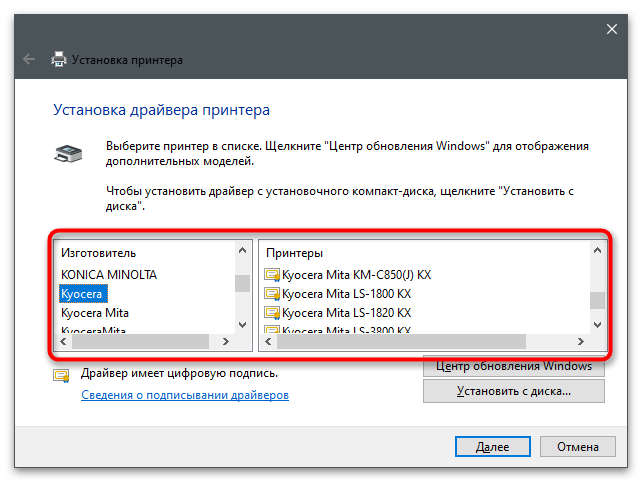
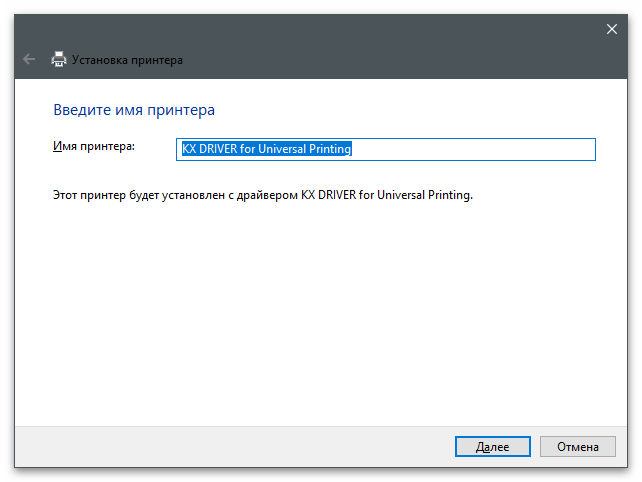
Метод 4: Добавяне на старо устройство
От името на този метод вече е ясно, че той е подходящ само за притежателите на стари скенери, както отделни, така и комбинирани с принтери. Факт е, че такова оборудване често не поддържа Plug and Play, тоест автоматично откриване след свързване, което позволява веднага да се започне печат или сканиране.Ще ви е необходимо сами да изберете периферия от списъка и да я добавите. Ако в списъка от предишния метод не сте намерили нужния модел, използвайте друг вариант.
- Щракнете с десния бутон на бутона "Старт" и от появилото се меню изберете опцията "Диспечер на устройствата".
- Изберете с ЛКМ името на компютъра и отворете списъка "Действие".
- В него ви интересува бутонът "Инсталиране на старо устройство".
- В приветствието продължете напред.
- Първо извършете автоматична инсталация на оборудването, а ако то не бъде открито, преминете към ръчно избиране от списъка.
- Сред стандартните типове устройства намерете "Принтери" или "Принтери, съвместими с IEEE 1284.4", в зависимост от това колко старо е вашето оборудване.
- Актуализирайте списъка с драйвери и намерете подходящ скенер по модел, следвайте инструкциите в прозореца, завършвайки по този начин инсталацията.
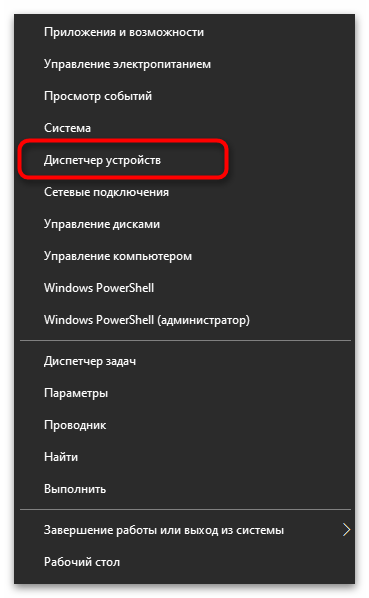
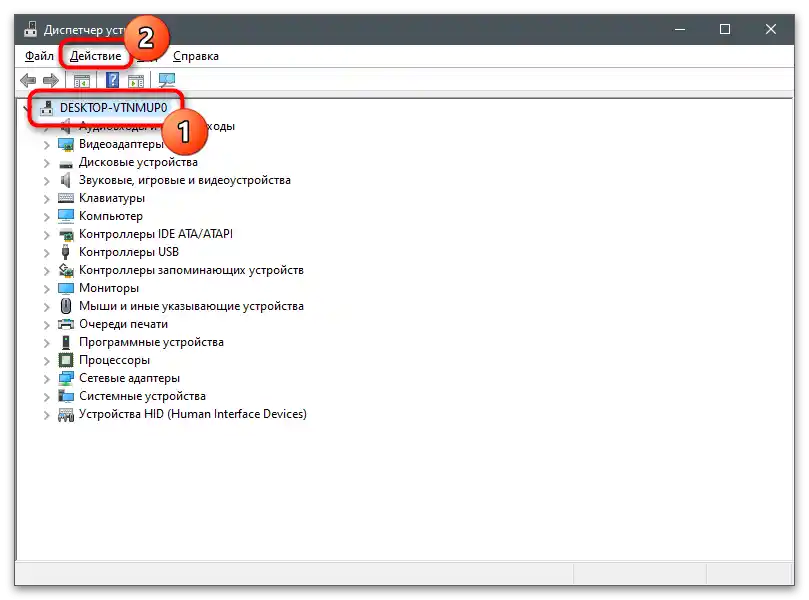
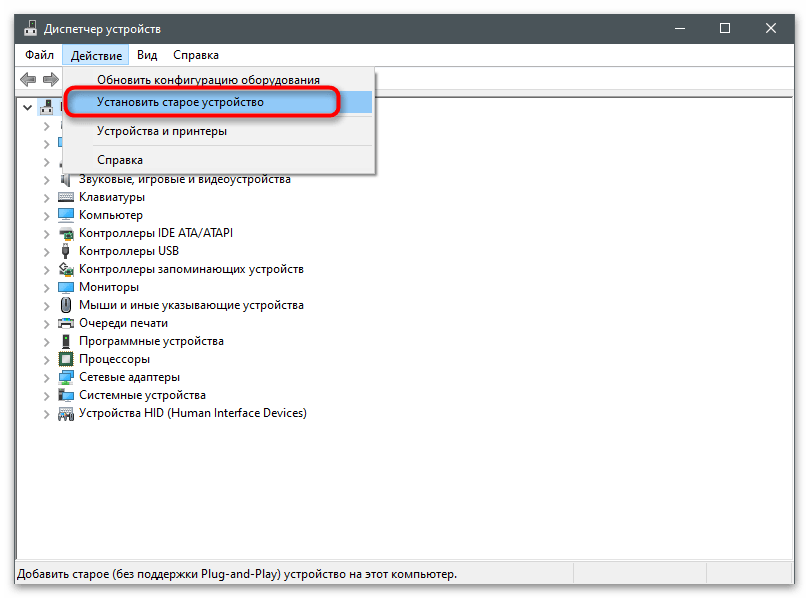
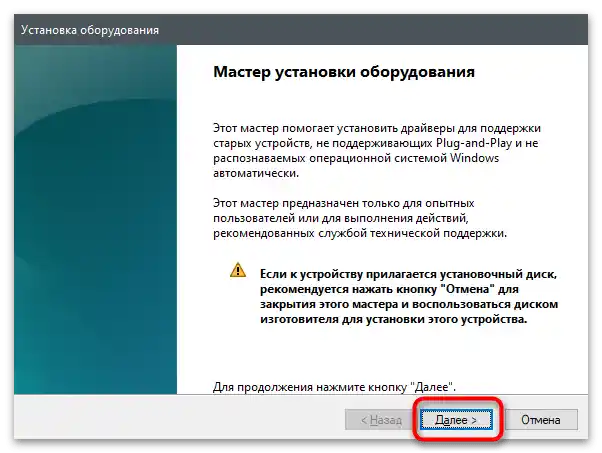
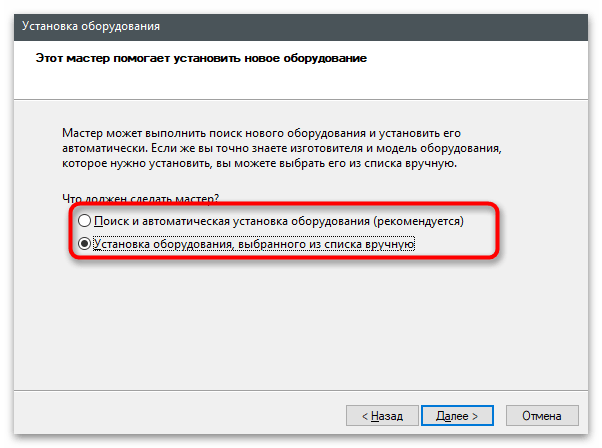
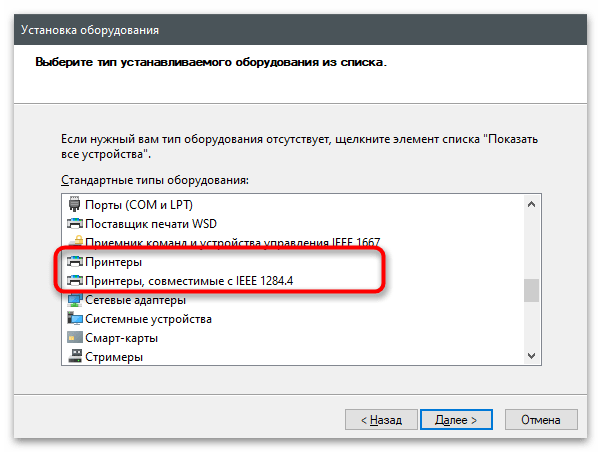
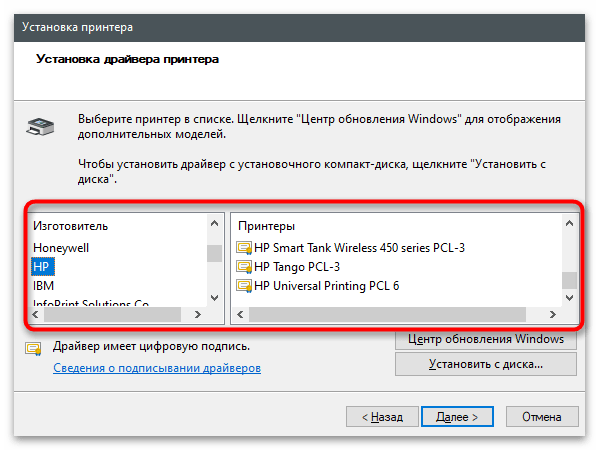
Метод 5: Проверка на печатната услуга
Препоръчваме да изпълнявате този метод само ако опитвате да свържете МФУ към компютъра с цел сканиране. Ако става въпрос за скенер като отделна периферия, в този случай печатната услуга не се свързва с него и сканирането се извършва без нейното участие.
- Отворете менюто "Старт" и чрез търсене намерете приложението "Услуги".
- След стартиране в новия прозорец щракнете с десния бутон на реда "Диспечер на печата".
- От появилото се контекстно меню изберете "Рестартиране" или "Стартиране", ако в момента услугата не е активна.
- Изчакайте завършването на процеса и преминете към проверка на резултатите.
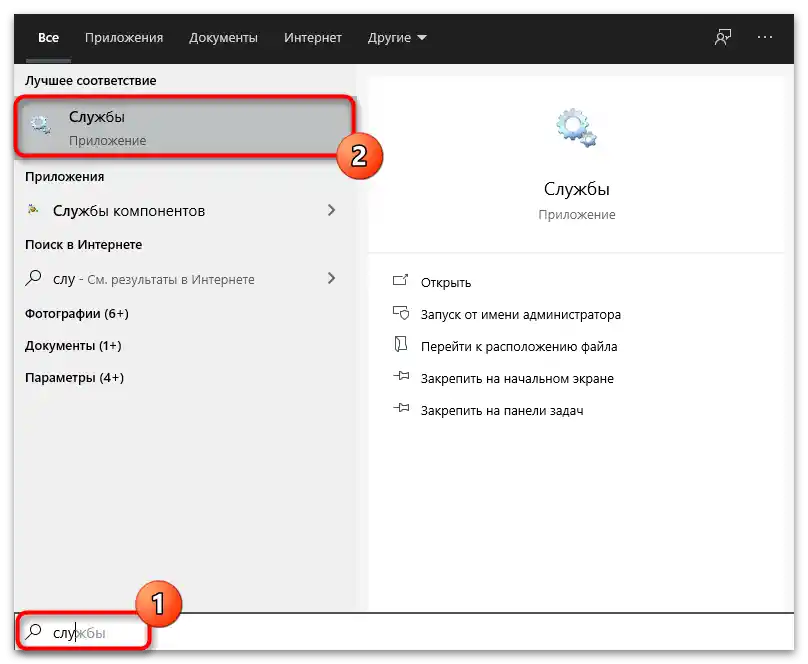
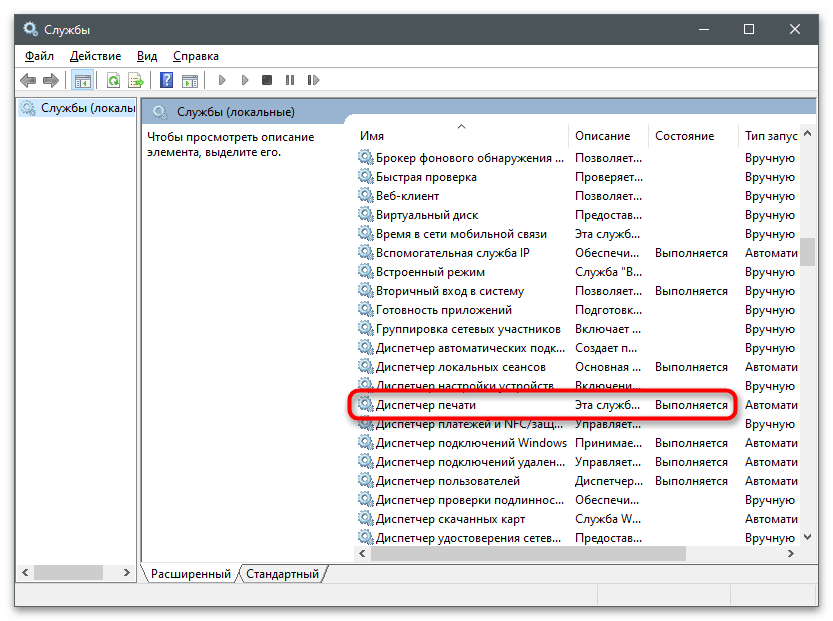
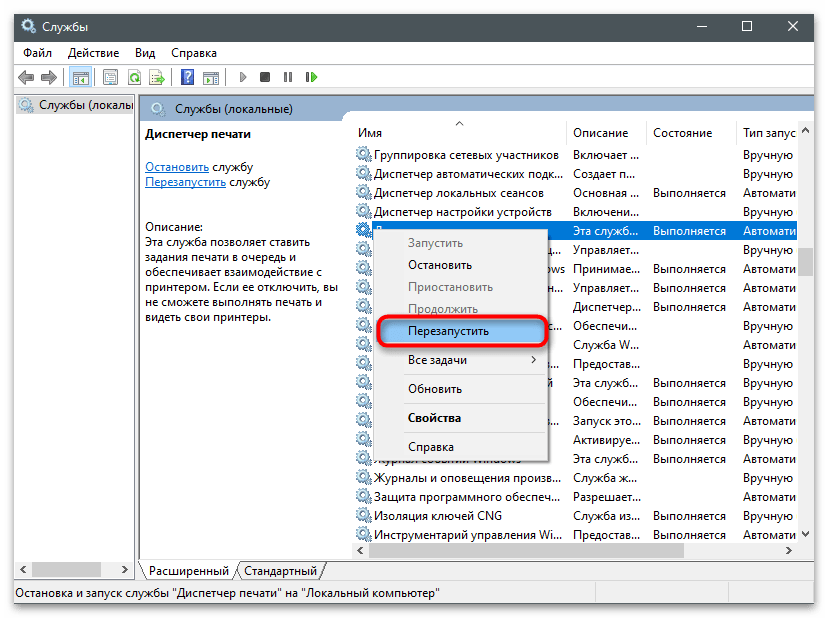
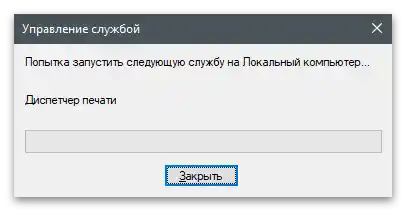
Метод 6: Проверка на компонентите на Windows
Този метод е подходящ за притежатели на Windows 7 или "десет", които все още не са обновили до последната версия, тъй като разглежданият по-долу компонент — "Факсове и сканиране на Windows" — вече не е наличен за промяна по решение на разработчиците.Впрочем, можете да проверите настройките и да ги промените, ако имате такава възможност.
- Отворете "Старт" и извикайте "Контролен панел". В Windows 10 за това ще трябва да използвате търсенето.
- В новия прозорец отидете на "Програми и компоненти".
- В лявата панел кликнете върху връзката "Включване или изключване на компоненти на Windows".
- Намерете директорията "Услуги за печат и документи" и я разширете. Там ви интересува папката "Факсове и сканиране на Windows". Поставете отметка срещу нея и рестартирайте компютъра. Ако такъв пункт няма, уверете се, че компонентът "Клиент за интернет печат" е активен.